Cómo organizar banquetes con Square para Restaurantes
Si tu restaurante ofrece servicio de banquete, puedes usar Facturas Square Plus para aceptar depósitos, registrar un desglose de pedidos y procesar los pagos de tus clientes.
Si recién estás comenzando, consulta nuestra Guía de inicio de Square para Restaurantes y mira la comparación completa de funciones entre PDV Square, el plan gratuito y el plan Plus de Square para Restaurantes.
Crea una ubicación de banquete
Para mantener los informes del servicio de banquete por separado, crear una nueva ubicación con artículos del menú e impuestos aplicables compartidos o individuales.
Para crear una ubicación:
Desde tu Panel de Datos Square en línea, haz clic en Cuenta y configuración.
Dirígete a la pestaña Negocio > Ubicaciones > Crear ubicación.
Una vez que termines de ingresar la información de la nueva ubicación, podrás comenzar a crear artículos de banquete. Por ejemplo, puedes crear un artículo Banquete de boda con la posibilidad de modificar los puntos de precio según la cantidad de asistentes.
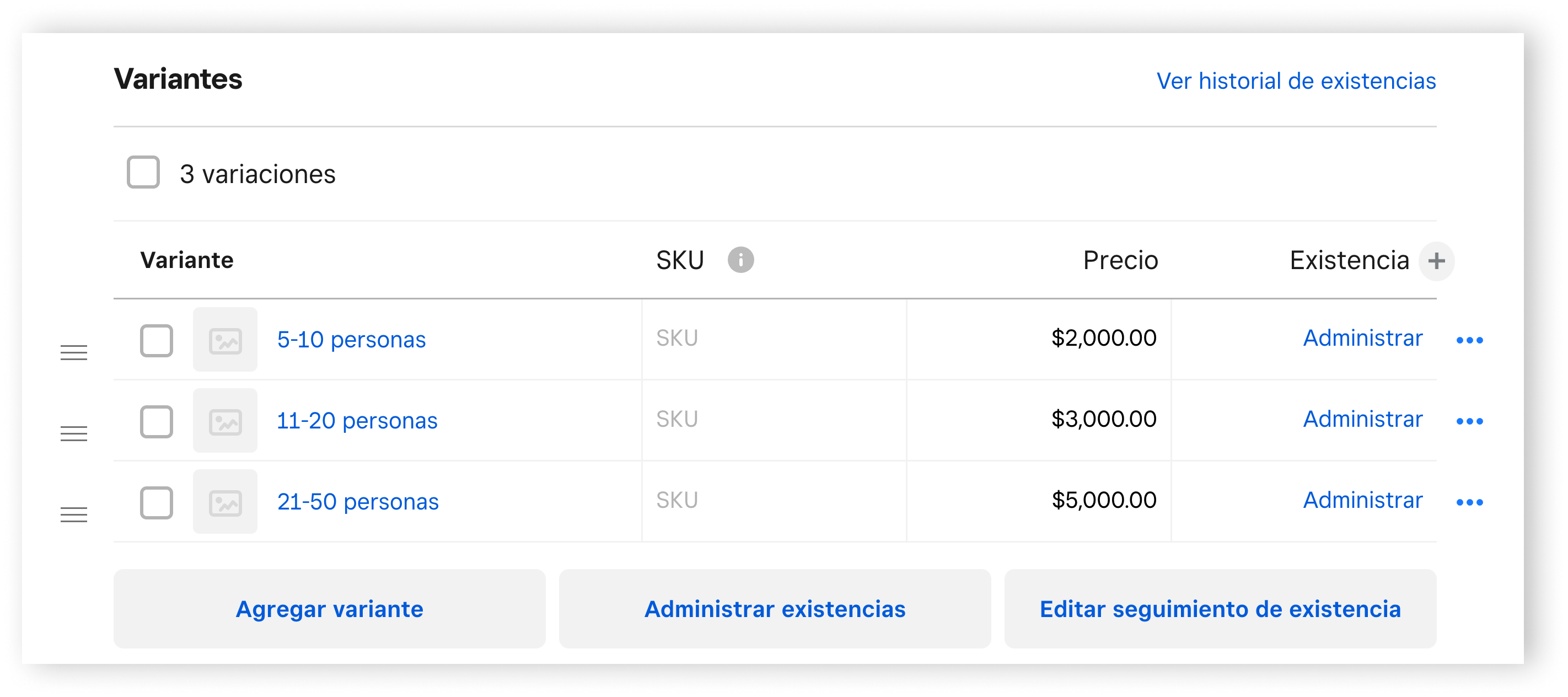
Cuando termines de configurar tus artículos, podrás enviarle a tu cliente una factura para cobrar el pago.
Hacer facturas a clientes de banquetes
Evento único
En los eventos de banquete como bodas y fiestas, puedes enviar una factura única para cobrar un depósito y facturar a tu cliente.
Ve a Facturas en el Panel de Datos Square en línea > Crear factura.
Selecciona un cliente de tu Directorio de clientes o ingresa un nuevo nombre y dirección de correo electrónico. Puedes ingresar hasta 9 destinatarios.
Agrega un Título de factura opcional y edita el Id. de la factura para que coincida con tus registros.
Agrega un mensaje personal. Si deseas utilizar el mismo mensaje para todas las facturas, selecciona Valores de facturación predeterminados.
En Método de entrega, selecciona si deseas enviar la factura por correo electrónico o compartir el enlace de forma manual con tu cliente. Si tu cliente tiene una tarjeta guardada, tendrás la opción de seleccionarla en este menú.
Selecciona la Frecuencia. Cuando se trate de un evento único, elige Único.
Selecciona artículos y aplica variantes de artículos, notas e impuestos haciendo clic en Personalizar.
Haz clic en Solicitar depósito para requerir a tu cliente que pague un porcentaje o un monto fijo en determinada fecha antes de abonar toda la factura.
Haz clic en Enviar.
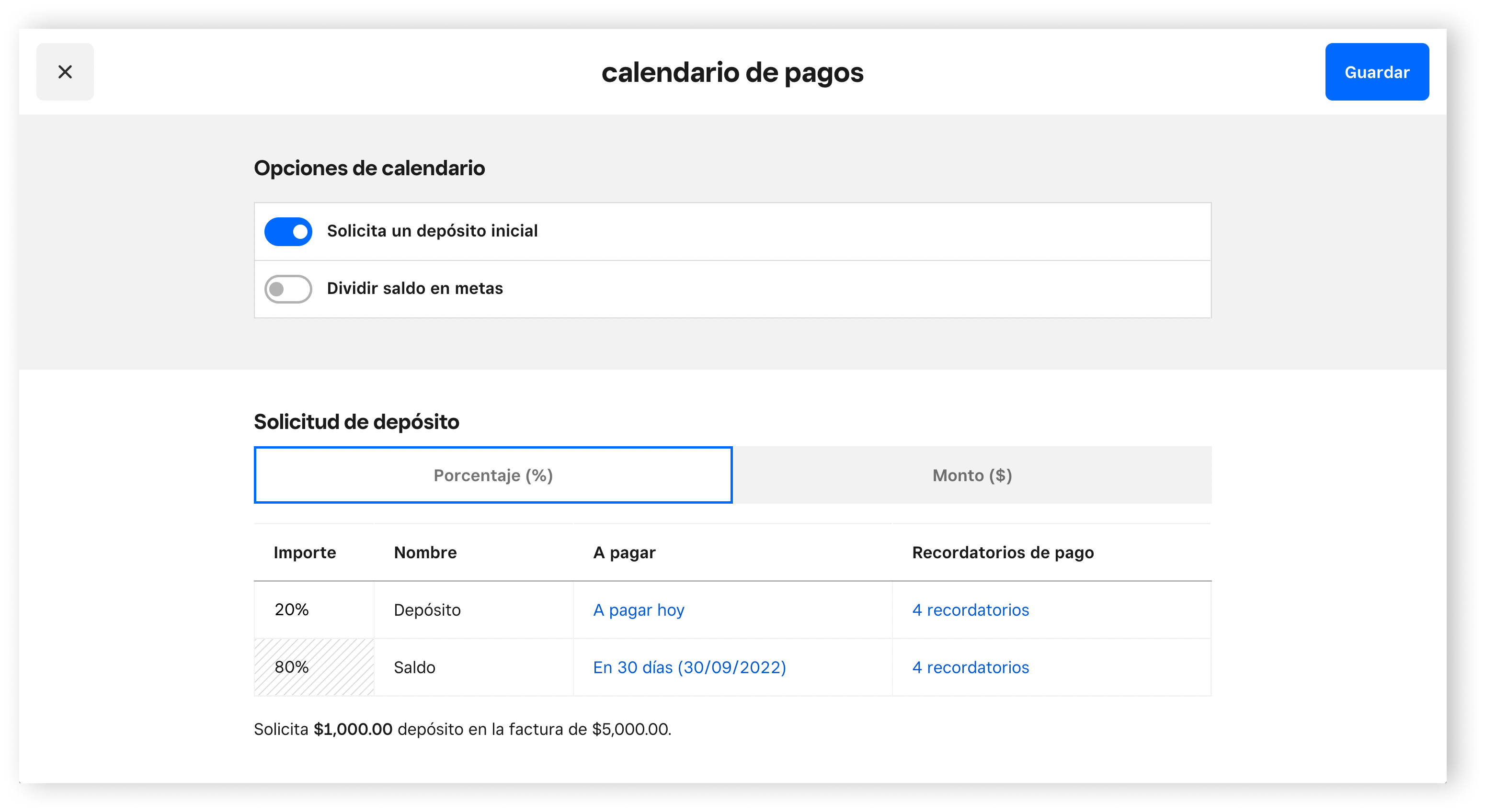
Factura recurrente
Si ofreces servicios de banquetes de forma regular (por ejemplo, banquetes corporativos), puedes configurar un pago periódico con Facturas Square.
Para configurar un pago periódico:
Ve a Facturas en el Panel de Datos Square en línea > Crear factura.
Selecciona un cliente de tu Directorio de clientes o ingresa un nuevo nombre y dirección de correo electrónico.
Agrega un Título de factura opcional y edita el Id. de la factura para que coincida con tus registros.
Agrega un mensaje personal o dirígete a la sección Valores de facturación predeterminados para usar el mismo mensaje en todas tus facturas.
En Método de entrega, selecciona si deseas enviar la factura por correo electrónico o compartir el enlace de forma manual con tu cliente. Si el cliente tiene una tarjeta guardada, tendrás la opción de seleccionarla en este menú.
Selecciona factura Recurrente. Si crear un grupo de facturas recurrentes, selecciona las fechas de inicio y finalización, junto con las fechas de frecuencia y vencimiento.
Selecciona artículos y aplica variantes de artículos, notas e impuestos haciendo clic en Personalizar.
-
Haz clic en Programar si estás creando un grupo de facturación recurrente. Si estás realizando un cargo a la tarjeta de pago guardada del cliente, selecciona una tarjeta de pago desde la lista desplegable debajo de Método de facturación > selecciona una fecha para realizar un cargo a la tarjeta > Programar o Cobrar si la envías de inmediato.
Nota: Antes de enviar la factura, selecciona Vista previa en la esquina superior derecha para ver la factura tal como la verá el cliente. También puedes hacer clic en Guardar borrador para guardar la versión actual y trabajar en ella más tarde o para conservarla como una plantilla para duplicar y enviarla en cualquier momento. Tanto tú como tu cliente recibirán un correo electrónico de confirmación cuando el cliente pague la factura o bien se utilice una tarjeta guardada.
Obtén más información sobre cómo crear y administrar Facturas Square.
Crea y administra Facturas en la aplicación Square para Restaurantes
Puedes crear y administrar facturas en la aplicación. Los pasos que debes seguir dependen del dispositivo:
iOS: Navega a Cuentas > Facturas.
Square Register: Ve a Utilidades > Facturas.
Square Terminal y Android: Menú principal > Facturas.
Actualiza una factura
Supón que tu cliente necesita agregar artículos al pedido original o que tú necesitas corregir el importe del depósito. En lugar de enviar una nueva factura, puedes editar una factura pendiente en línea:
Dirígete al pestaña Facturas en línea o en la aplicación Square para Restaurantes.
Haz clic en la factura que desees actualizar > Editar.
Agrega o elimina artículos, actualiza el importe del depósito o adjunta archivos adicionales para dejar constancia en tus registros y en los de tu cliente.
Cuando hayas finalizado, haz clic en Enviar.
Se le notificará al cliente de las novedades en la factura.
Informes
Con el Panel de Datos Square en línea, tendrás acceso a un paquete de herramientas para elaborar informes. Una vez que hayas creado una ubicación de banquete y comenzado a aceptar pagos, aplica el filtro por ubicaciones para obtener más detalles y examinar el desempeño de tus banquetes.
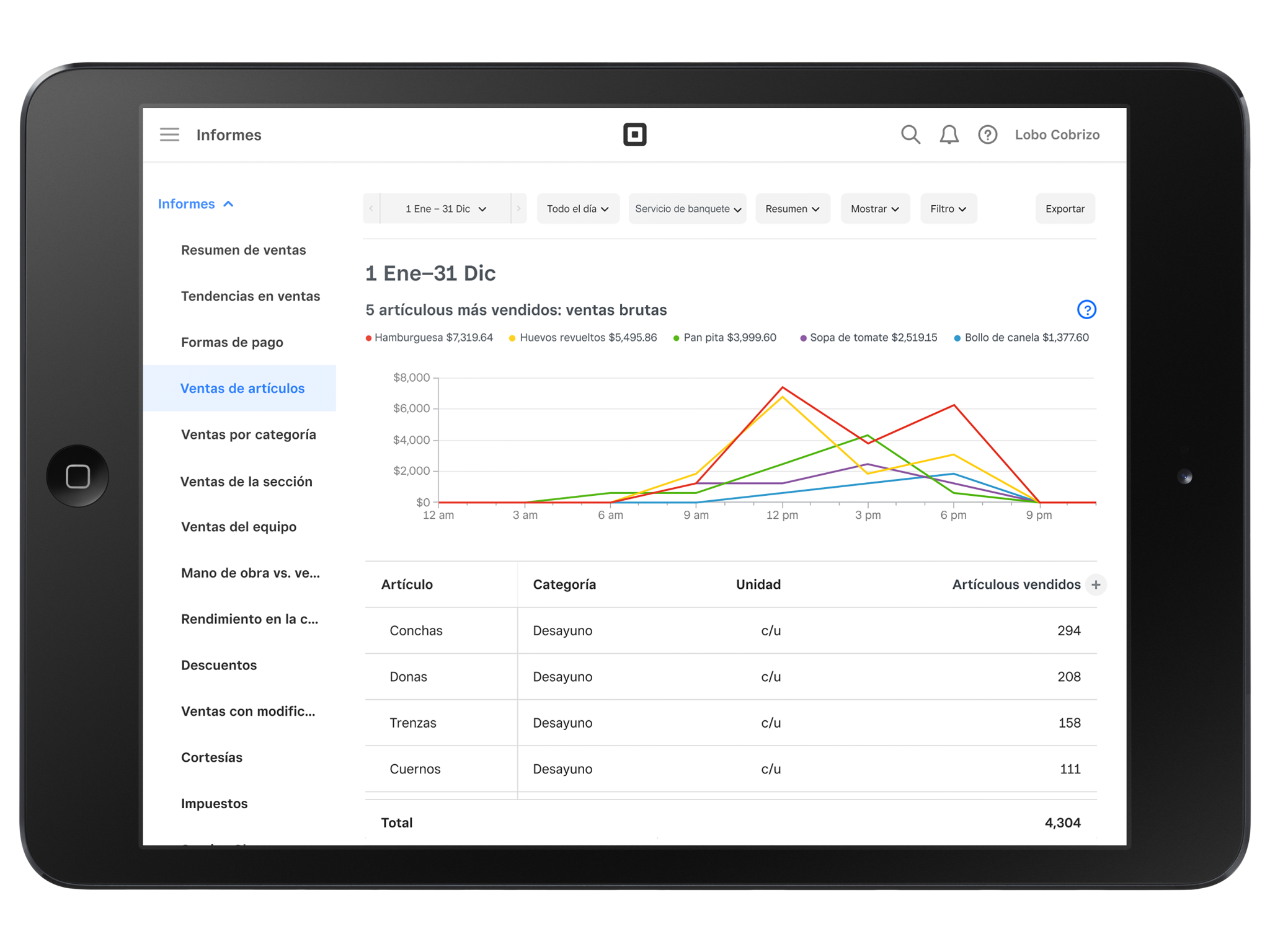 Para comenzar:
Para comenzar:
Desde el Panel de Datos Square en línea, haz clic en Informes.
Filtra por tu ubicación de servicios de banquete para ver tu Resumen de ventas, Tendencias de ventas o Ventas de artículos.
Recuerda: Las ventas no se registrarán en los informes de ventas, de turnos, de cierre del día ni de ventas en tiempo real hasta que la factura se pague en su totalidad.
Puedes revisar los depósitos y las cuotas de una factura antes de que esté completa desde la Aplicación Facturas Square o la lista de facturas en el Panel de Datos Square.
Obtén más información sobre cómo informar con Square para Restaurantes.

